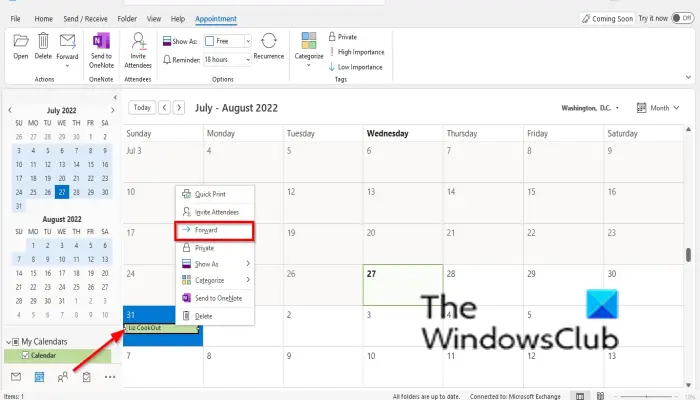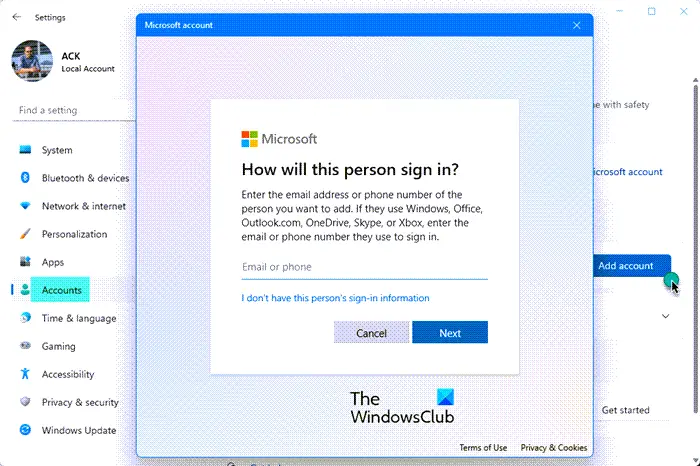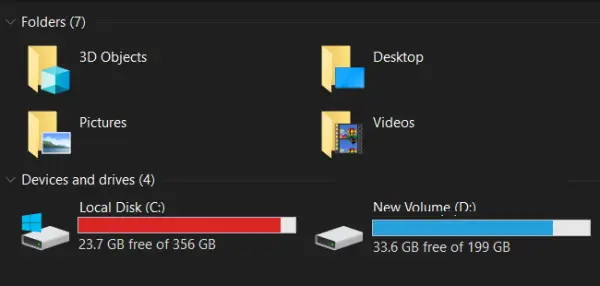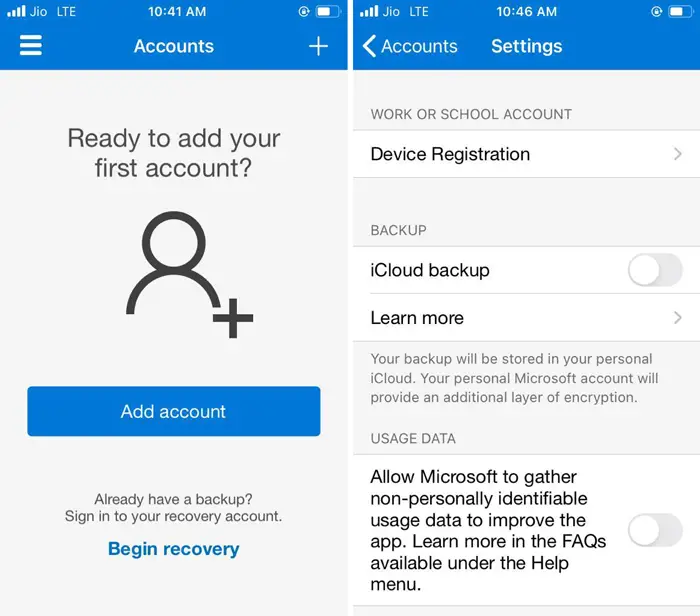現在の状況により、ビデオ会議アプリは誰にとっても必需品となっています。より優れた機能を備えたビデオ会議サービスを提供するアプリがたくさんあります。プライバシーとセキュリティに関する懸念はアプリごとに異なります。ユーザーのプライバシーとセキュリティを最優先に考え、Brave ブラウザの開発者は、ビデオ会議機能を追加しました。ブレイブトークWebブラウザに。このガイドでは、プライベート ビデオ会議に Brave Talk を使用する方法を説明します。
Brave ブラウザは主に次のような機能により人気を博しました。トラッカーからユーザーのプライバシーを保護する。これにより、ユーザーの速度が向上し、ユーザーが利用できる優れたブラウザーの最有力候補となります。現在、Brave ブラウザは、ユーザーのプライバシー上の懸念を念頭に置いて、プライベート ビデオ会議機能を提供しています。ブレイブトークの使い方を見てみましょう。
Brave Talk をプライベートビデオ会議に使用する方法
Brave TalkはBraveブラウザのみで利用できる機能です。 PC に Brave ブラウザがインストールされていない場合は、ダウンロードしてインストールします。それから、
- Brave ブラウザで talk.brave.com を開きます
- をクリックしてください無料の 1 対 1 通話を開始する
- テキストボックスにあなたの名前を入力してください
- 「ミーティングに参加」をクリックします
プロセスの詳細を見てみましょう。
PC で Brave ブラウザを開き、アドレス バーに talk.brave.com と入力するか、カメラウィジェットブラウザのホームページの右下にあります。

Brave Talk Web ページに移動し、そこからビデオ会議を開始できます。をクリックしてください無料の 1 対 1 通話を開始する会議を開始します。
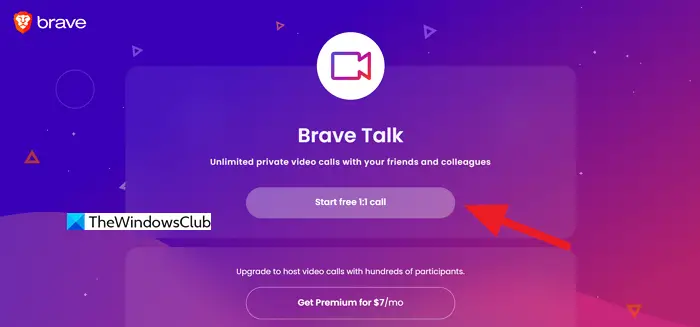
Brave ブラウザによるカメラとマイクの使用を許可するように求められます。許可してください。次に、[ミーティングに参加] ページが表示されます。テキストボックスに名前を入力し、 をクリックしますミーティングに参加する。
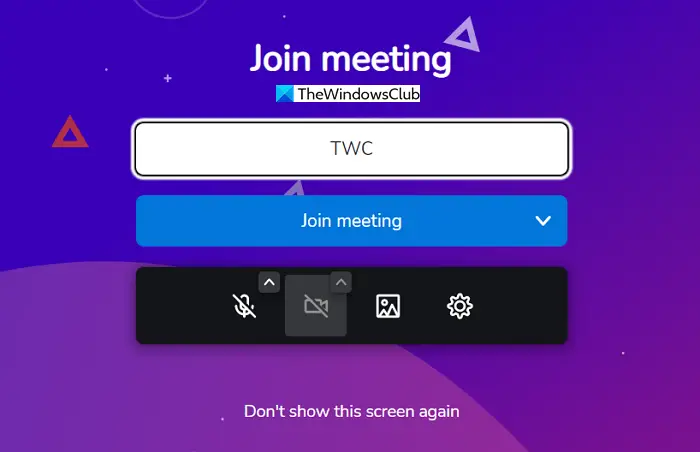
それはあなたを会議に連れて行ってくれます。 Brave Talk には同様の機能があります他のすべてのビデオ会議アプリそれは利用可能です。以前にビデオ会議アプリを使用したことがあれば、会議に参加したら何をすべきか簡単にわかります。
これは、プライベート ビデオ会議に Brave Talk を使用する方法です。ブレイブトークを使用することもできますビジネスミーティングやその他のミーティング多くの参加者がプレミアムサブスクリプションを持っています。訪問talk.brave.comそれを確認するために。
人々を無料通話に招待したり、Brave Talk 通話に参加したりするにはどうすればよいですか?
上記の手順に従って会議に参加した後、アドレス バーのリンクをコピーし、会議または通話の参加者として追加する相手と共有します。同様に、通話のホストが共有するリンクを使用して通話に参加できます。 Brave Talk はスタンドアロン アプリを使用しないブラウザベースのビデオ会議サービスであるため、アドレス バーのリンクを使用して通話を招待したり、通話に参加したりできます。
Brave Talk の会議には何人まで追加できますか?
Brave Talk を無料で使用している場合は、1 対 1 のビデオ通話または会議のみが可能です。会議または通話にさらに参加者を追加したい場合は、100 人以上の参加者を許可するプレミアム プランにアップグレードする必要があります。